今天给大家分享的是由图老师小编精心为您推荐的Photoshop使用自带工具调出人像质感的HDR效果,喜欢的朋友可以分享一下,也算是给小编一份支持,大家都不容易啊!
【 tulaoshi.com - PS 】
最终效果
(本文来源于图老师网站,更多请访问http://www.tulaoshi.com/ps/)
原图

1、打开素材。

2、执行:图像 调整 HDR色调,参数设置如下图,其目的对画面的阴影和高光重新调节。

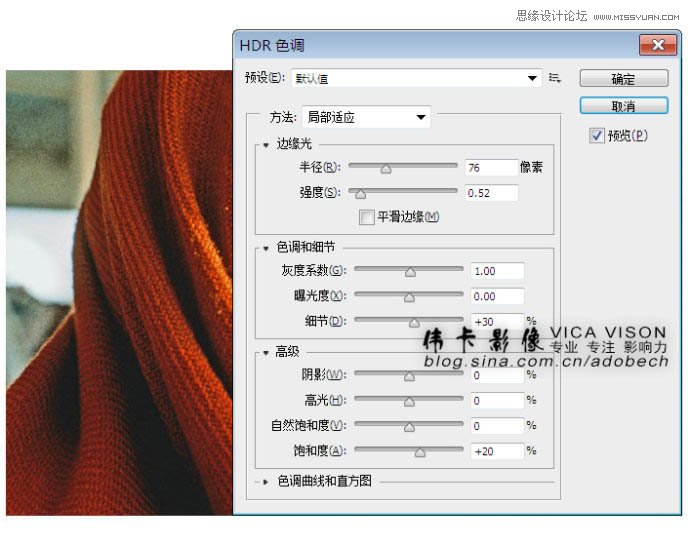
3、创建色相/饱和度调整图层,参数设置如下图,其目的降低饱和度。
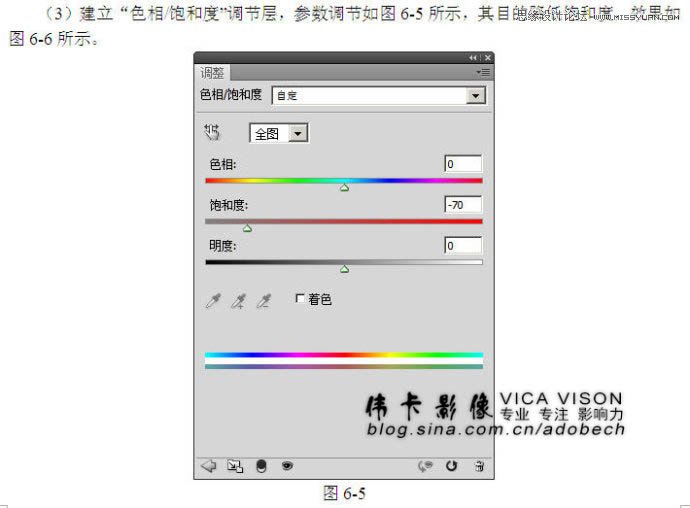

4、创建亮度/对比度调整图层,参数设置如下图。目的拉大图像反差。
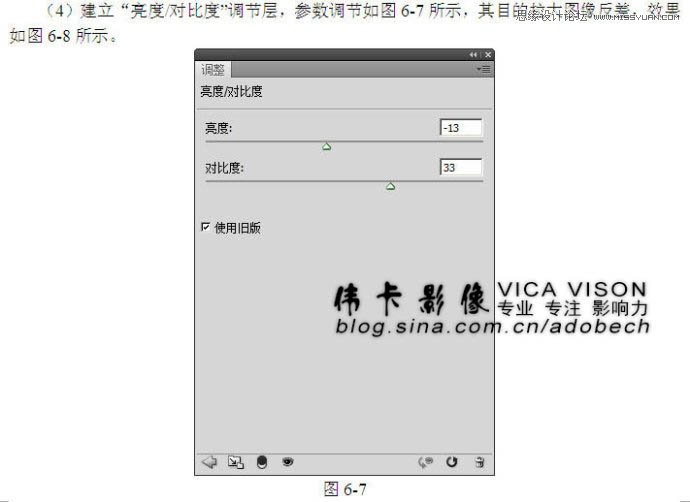

5、把亮度/对比度调整图层的混合模式改为强光,目的进一步拉大图像反差,使其更具视觉效果。
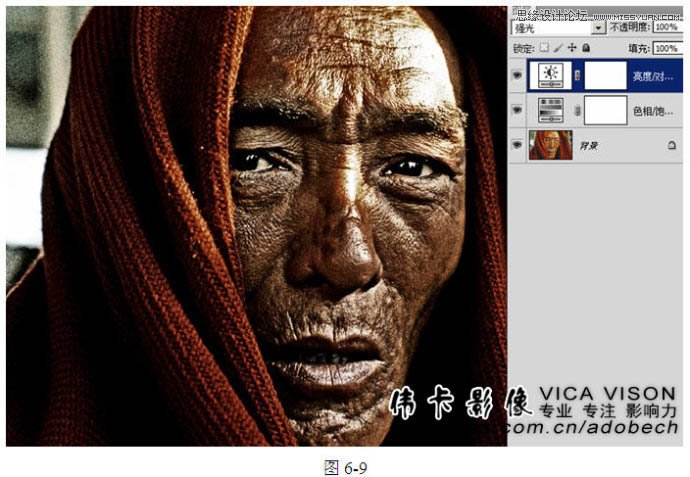
最终效果:

来源:http://www.tulaoshi.com/n/20160216/1567070.html
看过《Photoshop使用自带工具调出人像质感的HDR效果》的人还看了以下文章 更多>>